Định dạng WAV là gì? Có gì nổi bật hơn định dạng khác?
Bạn có biết, việc lưu trữ, truyền tải và phát sóng âm thanh cần sự hỗ trợ của các định dạng file âm thanh khác nhau. Trong đó, định dạng WAV là một trong những định dạng phổ biến nhất. Vậy định dạng WAV là gì, có gì nổi bật. Cùng Bảo Châu Elec khám phá nhé!
Định dạng WAV là gì?
Định dạng WAV (Waveform Audio File Format) là một định dạng tập tin âm thanh không nén được sử dụng rộng rãi trong các ứng dụng và thiết bị khác nhau. Định dạng WAV được sử dụng để lưu trữ các tín hiệu âm thanh dưới dạng tín hiệu số, giống như các định dạng âm thanh khác như MP3, AAC, FLAC,...
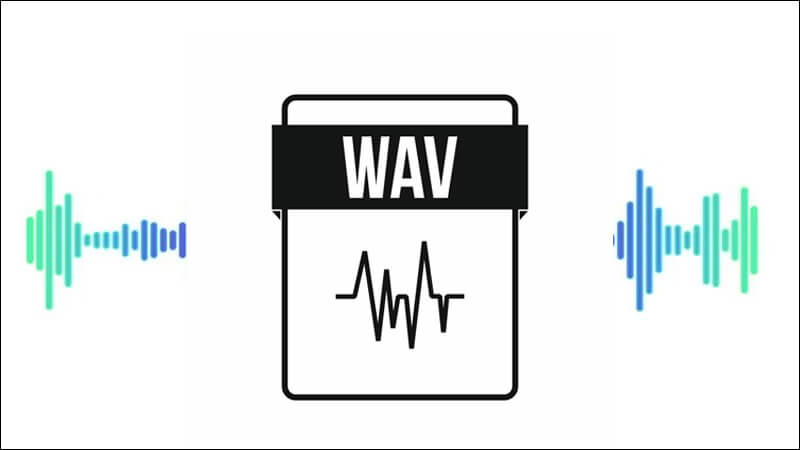
Tuy nhiên, định dạng WAV không nén, cho phép giữ nguyên chất lượng âm thanh ban đầu và đảm bảo cho người dùng trải nghiệm âm thanh tốt nhất.
Ưu và nhược điểm của định dạng WAV
Mặc dù định dạng WAV giúp giữ nguyên chất lượng âm thanh ban đầu và đảm bảo cho người dùng trải nghiệm âm thanh tốt nhất nhưng nó cũng có những ưu và nhược điểm sau:
Ưu điểm:
Chất lượng âm thanh cao: Định dạng WAV không nén dữ liệu âm thanh, cho phép giữ nguyên chất lượng âm thanh ban đầu mà không mất đi bất kỳ chi tiết nào. Điều này đảm bảo rằng người dùng sẽ trải nghiệm được âm thanh tốt nhất, gần như giống với âm thanh gốc.
Tương thích: Định dạng WAV được hỗ trợ rộng rãi trên các thiết bị và ứng dụng âm thanh khác nhau. Nó có thể được phát lại trên hầu hết các trình phát đa phương tiện và phần mềm chỉnh sửa âm thanh.
Chế độ ghi âm cao cấp: Với định dạng WAV, người dùng có thể ghi âm với chất lượng âm thanh cao nhất, đảm bảo rằng bất kỳ chi tiết nào cũng được lưu lại một cách chính xác và chi tiết.

Nhược điểm:
Kích thước tập tin lớn: Định dạng WAV không nén dữ liệu âm thanh, dẫn đến kích thước tập tin lớn hơn so với các định dạng âm thanh khác. Điều này làm cho việc chia sẻ và lưu trữ tập tin WAV trở nên khó khăn hơn.
Không nén dữ liệu: Điểm mạnh của WAV là đồng thời cũng là điểm yếu của nó. Vì định dạng này không nén dữ liệu âm thanh, nó cũng không thể giảm kích thước của tập tin. Điều này có thể gây khó khăn trong việc lưu trữ và chia sẻ tập tin âm thanh.
Không hỗ trợ metadata đầy đủ: Định dạng WAV không hỗ trợ metadata đầy đủ như các định dạng âm thanh khác. Điều này có nghĩa là thông tin bổ sung về tác giả, album, năm phát hành, và các thông tin khác không được hỗ trợ trong tập tin WAV.
Mặc dù WAV không phải là định dạng phổ biến nhất cho âm thanh, nó vẫn được sử dụng rộng rãi trong các lĩnh vực như ghi âm và phát lại âm thanh chất lượng cao. Nếu bạn quan tâm đến chất lượng âm thanh và muốn giữ nguyên chất lượng âm thanh ban đầu, định dạng WAV là một lựa chọn tốt. Tuy nhiên, nếu bạn quan tâm đến việc lưu trữ và chia sẻ tập tin âm thanh, các định dạng khác như MP3 hoặc AAC có thể là sự lựa chọn tốt hơn.
Cách mở file định dạng WAV
Để mở một file âm thanh định dạng WAV trên máy tính, bạn có thể sử dụng các trình phát âm thanh như Windows Media Player, VLC Media Player, hoặc các phần mềm chỉnh sửa âm thanh như Adobe Audition hoặc Audacity.

Các bước cơ bản để mở tập tin WAV trên Windows Media Player như sau:
- Tìm và chọn tập tin WAV cần mở trên máy tính của bạn.
- Nhấn chuột phải vào tập tin đó, chọn "Open with" và sau đó chọn "Windows Media Player".
- Tập tin WAV sẽ được mở và phát lại trên Windows Media Player.
Nếu bạn muốn mở tập tin WAV trên VLC Media Player, bạn có thể thực hiện các bước sau:
- Mở VLC Media Player trên máy tính của bạn.
- Nhấn vào nút "Media" trên thanh menu phía trên cùng của giao diện VLC.
- Chọn "Open file" và tìm đến tập tin WAV cần mở.
- Nhấn "Open" và tập tin WAV sẽ được mở và phát lại trên VLC Media Player.
Ngoài ra, nếu bạn muốn chỉnh sửa tập tin WAV, bạn có thể sử dụng các phần mềm chỉnh sửa âm thanh như Adobe Audition hoặc Audacity để mở tập tin WAV và thực hiện các thao tác chỉnh sửa âm thanh như cắt, ghép và chỉnh sửa mức độ âm lượng.
Một số phần mềm hỗ trợ xem file WAV
Có rất nhiều phần mềm hỗ trợ xem và phát lại các tập tin âm thanh định dạng WAV trên máy tính của bạn. Dưới đây là một số phần mềm phổ biến và miễn phí mà bạn có thể sử dụng:
Windows Media Player: Windows Media Player là một phần mềm phát và quản lý đa phương tiện tích hợp sẵn trong hệ điều hành Windows, và nó hỗ trợ phát lại tập tin âm thanh định dạng WAV.
VLC Media Player: VLC Media Player là một phần mềm phát đa phương tiện mã nguồn mở miễn phí, và nó hỗ trợ phát lại hầu hết các định dạng âm thanh và video, bao gồm cả WAV..
Audacity: Audacity là một phần mềm chỉnh sửa âm thanh miễn phí và mạnh mẽ, có thể sử dụng để mở và chỉnh sửa các tập tin âm thanh định dạng WAV.
QuickTime là một trình phát đa phương tiện có sẵn trên nền tảng macOS và Windows, hỗ trợ một loạt các định dạng tập tin âm thanh và video, bao gồm cả định dạng WAV.
Audacity là một phần mềm chỉnh sửa âm thanh miễn phí và mã nguồn mở có sẵn trên nhiều nền tảng khác nhau, bao gồm Windows, macOS và Linux.
Một số phần mềm hỗ trợ chuyển đổi file WAV
Có nhiều phần mềm chuyển đổi file âm thanh định dạng WAV sang các định dạng khác nhau. Dưới đây là một số phần mềm phổ biến và miễn phí bạn có thể sử dụng:

Format Factory: Format Factory là một phần mềm chuyển đổi đa năng miễn phí, cho phép bạn chuyển đổi tập tin âm thanh định dạng WAV sang nhiều định dạng khác nhau như MP3, WMA, FLAC, AAC, và nhiều hơn nữa.
Freemake Audio Converter: Freemake Audio Converter là một phần mềm chuyển đổi âm thanh miễn phí và dễ sử dụng, có thể chuyển đổi tập tin âm thanh định dạng WAV sang MP3, AAC, FLAC, WMA và nhiều định dạng khác.
Any Audio Converter: Any Audio Converter là một phần mềm chuyển đổi đa năng và miễn phí, có thể chuyển đổi tập tin âm thanh định dạng WAV sang MP3, AAC, FLAC, WMA và nhiều định dạng khác.
Audacity: Audacity là một phần mềm chỉnh sửa âm thanh miễn phí và mạnh mẽ, cũng có thể chuyển đổi tập tin âm thanh định dạng WAV sang các định dạng khác như MP3, AAC và OGG.
Switch Audio File Converter: Switch Audio File Converter là một phần mềm chuyển đổi âm thanh miễn phí và chuyên nghiệp, có thể chuyển đổi tập tin âm thanh định dạng WAV sang MP3, AAC, WMA, FLAC và nhiều định dạng khác.
Tùy thuộc vào nhu cầu của bạn, bạn có thể chọn phần mềm chuyển đổi âm thanh phù hợp nhất để chuyển đổi các tập tin âm thanh định dạng WAV sang các định dạng khác.
Cách chuyển đổi file WAV sang MP3
Để chuyển đổi file WAV sang MP3, bạn có thể sử dụng các công cụ trực tuyến hoặc các phần mềm chuyên dụng như iTunes hoặc Freemake Audio Converter. Dưới đây là hướng dẫn chi tiết về các phương pháp với phần mềm chuyên dụng:

Chuyển đổi file WAV sang MP3 bằng iTunes trên máy tính:
iTunes là một ứng dụng miễn phí có sẵn trên nền tảng macOS và Windows. Nó cho phép bạn chuyển đổi các file âm thanh WAV sang định dạng MP3 một cách đơn giản. Dưới đây là cách chuyển đổi file WAV sang MP3 bằng iTunes trên máy tính:
Bước 1: Mở iTunes trên máy tính của bạn.
Bước 2: Chọn "iTunes" trên thanh menu, sau đó chọn "Tùy chọn" trong menu tiếp theo.
Bước 3: Nhấp vào tab "Các thiết lập" và chọn "Import Settings".
Bước 4: Chọn "MP3 Encoder" trong danh sách các định dạng được hỗ trợ, sau đó chọn "OK" để lưu thiết lập.
Bước 5: Nhấp chuột phải vào file WAV muốn chuyển đổi và chọn "Tạo phiên bản MP3".
Bước 6: Chờ đợi quá trình chuyển đổi hoàn tất, sau đó tìm kiếm file MP3 đã được tạo ra trong thư mục iTunes Media trên máy tính của bạn.
Chuyển đổi file WAV sang MP3 bằng Freemake Audio Converter:
Freemake Audio Converter là một phần mềm chuy
Sự khác biệt giữa WAV và FLAC
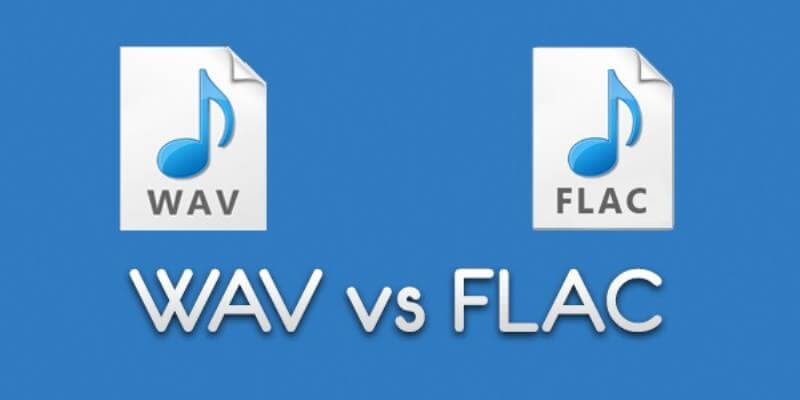
Dưới đây là bảng so sánh định dạng WAV và FLAC:
| Đặc điểm | WAV | FLAC |
| Kích thước | Lớn hơn | Nhỏ hơn |
| Chất lượng | Tốt | Bên chuyển chịu phí |
| Nén dữ liệu | Không nén | Nén dữ liệu |
| Tương thích | Mọi thiết bị phát nhạc | Một số thiết bị phát nhạc cũ không tương thích |
| Sử dụng | Thích hợp cho phục vụ chuyên nghiệp | Thích hợp cho người dùng cá nhân |
| Dung lượng file | Cao hơn do không nén dữ liệu | Thấp hơn do nén dữ liệu |
| Giá trị bản quyền | Sử dụng rộng rãi trong ngành âm nhạc | Phổ biến trong cộng đồng nghe nhạc trực tuyến |
Các thiết bị âm thanh có hỗ trợ định dạng WAV
Định dạng WAV là định dạng âm thanh rất phổ biến và được hỗ trợ trên hầu hết các thiết bị âm thanh, từ các thiết bị phát nhạc đơn giản đến các thiết bị chuyên nghiệp. Dưới đây là một số thiết bị âm thanh được hỗ trợ định dạng WAV:

Đầu CD: Một số đầu CD chuyên nghiệp hỗ trợ định dạng WAV để phát nhạc chất lượng cao từ đĩa CD.
Máy nghe nhạc: Hầu hết các máy nghe nhạc hiện đại đều hỗ trợ định dạng WAV.
Amply và loa: WAV là một định dạng âm thanh phổ biến trong các thiết bị âm thanh chuyên nghiệp như amply và loa.
Đầu phát DVD và Blu-ray: Một số đầu phát DVD và Blu-ray cũng hỗ trợ định dạng WAV để phát nhạc chất lượng cao.
Mixer: Các mixer âm thanh chuyên nghiệp thường hỗ trợ định dạng WAV để thu và phát âm thanh.
Lý do không mở được file nhạc WAV?
Có nhiều lý do khiến bạn không thể mở được file nhạc WAV, dưới đây là một số nguyên nhân thường gặp:
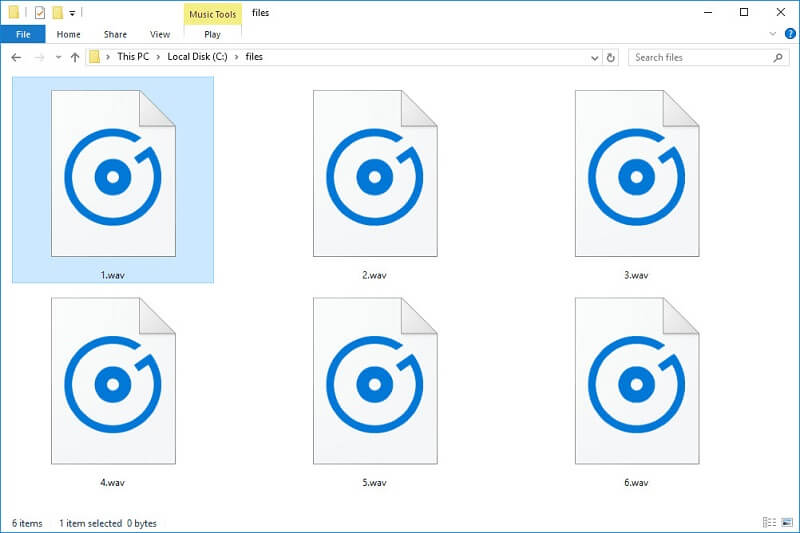
Thiếu codec hỗ trợ định dạng WAV: Một số trình phát nhạc hoặc trình chỉnh sửa âm thanh không có codec hỗ trợ định dạng WAV, khi đó bạn cần phải cài đặt thêm codec này để có thể mở được file.
File bị hỏng: Nếu file WAV bị hỏng, bạn sẽ không thể mở được nó. Điều này có thể xảy ra nếu file bị lỗi khi được tải xuống hoặc sao chép. Bạn có thể thử tải lại file hoặc sử dụng một công cụ phục hồi file để khắc phục vấn đề này.
Thiếu phần mềm hỗ trợ định dạng WAV: Để mở file WAV, bạn cần phải sử dụng một phần mềm hỗ trợ định dạng này. Nếu bạn không có phần mềm phù hợp để mở file WAV, bạn có thể tìm và cài đặt một phần mềm phát nhạc hoặc trình chỉnh sửa âm thanh có hỗ trợ định dạng WAV.
Hệ thống bị lỗi: Nếu hệ thống của bạn bị lỗi hoặc phần cứng bị hỏng, bạn có thể gặp phải vấn đề khi mở file WAV. Để khắc phục vấn đề này, bạn có thể kiểm tra lại phần cứng và cài đặt lại hệ điều hành của máy tính.
File bị mật khẩu hoặc bị bảo vệ bản quyền: Nếu file WAV được bảo vệ bản quyền hoặc có mật khẩu, bạn sẽ không thể mở được nó mà không có quyền truy cập phù hợp. Bạn cần phải liên hệ với chủ sở hữu của file để có được quyền truy cập và mở file này.
Nếu có nhu cầu sở hữu hoặc trải nghiệm, test thử âm thanh với bất kỳ sản phẩm nào khác bạn có thể đến với hệ thống showroom Bảo Châu Elec trên toàn quốc, đặt hàng ngay tại website hoặc liên hệ hotline 1900 0255 để được hỗ trợ và tư vấn và hotline 0868 500 255 để được hỗ trợ về kỹ thuật.
Tuyển tập những mẫu loa nghe nhạc hay nhất hiện nay
Bảo Châu Elec sẽ trả lời sớm nhất. Viết hỏi đáp















